Manual del usuario del iPad
- Bienvenido
- Novedades de iOS 12
-
- Activar y desbloquear
- Aprender gestos básicos
- Aprender gestos para modelos con Face ID
- Explorar la pantalla de inicio y las apps
- Cambiar los ajustes
- Realizar una captura de pantalla
- Ajustar el volumen
- Cambiar o desactivar los sonidos
- Buscar contenido
- Utilizar y personalizar el centro de control
- Ver y organizar la visualización Hoy
- Acceder a funciones desde la pantalla bloqueada
- Viajar con el iPad
- Definir el tiempo de uso, permisos y límites
- Sincronizar el iPad con iTunes
- Cargar la batería y controlar el nivel de carga
- Conocer el significado de los iconos de estado
-
- Buscar a mis Amigos
- Buscar mi iPhone
-
- Escribir un correo electrónico
- Dirigir y enviar correo electrónico
- Ver un correo electrónico
- Guardar un borrador de correo electrónico
- Marcar y filtrar mensajes de correo electrónico
- Organizar el correo electrónico
- Buscar mensajes de correo electrónico
- Eliminar y recuperar mensajes de correo electrónico
- Trabajar con archivos adjuntos
- Imprimir mensajes de correo electrónico
- Medidas
-
- Visualizar fotos y vídeos
- Editar fotos y vídeos
- Organizar fotos en álbumes
- Buscar en Fotos
- Compartir fotos y vídeos
- Ver recuerdos
- Buscar personas en Fotos
- Explorar fotos por ubicación
- Utilizar “Fotos en iCloud”
- Compartir fotos con álbumes compartidos en iCloud
- Utilizar “En streaming”
- Importar fotos y vídeos
- Imprimir fotos
- Bolsa
- Consejos
-
- Compartir documentos desde las apps
- Compartir archivos desde iCloud Drive
- Compartir archivos mediante AirDrop
-
- Configurar “En familia”
- Compartir compras con los miembros de la familia
- Activar “Solicitar la compra”
- Ocultar las compras
- Compartir suscripciones
- Compartir fotos, un calendario y más con miembros de la familia
- Localizar el dispositivo perdido de un miembro de la familia
- Configurar “Tiempo de uso” para los miembros de la familia
-
- Accesorios incluidos con el iPad
- Conectar dispositivos Bluetooth
- Transmitir audio y vídeo en tiempo real a otros dispositivos
- Conectar a un televisor, proyector o monitor
- Controlar el audio en varios dispositivos
- Apple Pencil
- Usar Smart Keyboard y Smart Keyboard Folio
- Utilizar un teclado Magic Keyboard
- AirPrint
- Handoff
- Usar el portapapeles universal
- Hacer y recibir llamadas por Wi-Fi
- Instant Hotspot
- Compartir Internet
- Transferir archivos mediante iTunes
-
-
- Introducción a las funciones de accesibilidad
- Funciones rápidas de accesibilidad
-
-
- Activar VoiceOver y practicar gestos
- Cambiar los ajustes de VoiceOver
- Aprender gestos de VoiceOver
- Controlar el iPad con gestos de VoiceOver
- Controlar VoiceOver con el rotor
- Utilizar el teclado en pantalla
- Escribir con el dedo
- Controlar VoiceOver con el teclado Magic Keyboard
- Escribir en braille en la pantalla mediante VoiceOver
- Usar una pantalla braille
- Usar VoiceOver en apps
- “Leer selección”, “Leer pantalla” y “Pronunciar al escribir”
- Zoom
- Lupa
- Ajustes de visualización
- Face ID y atención
-
- Acceso guiado
-
- Información de seguridad importante
- Información de manejo importante
- Hacer zoom en una app para ocupar la pantalla
- Obtener información sobre el iPad
- Consultar o cambiar los ajustes de datos móviles
- Informarse sobre el software y el servicio del iPad
- Declaración de conformidad de la FCC
- Declaración de conformidad de ISED Canada
- Información sobre productos láser de Clase 1
- Apple y el medio ambiente
- Información sobre residuos y reciclaje
- Declaración de conformidad con ENERGY STAR
- Copyright
Sincronizar el iPad con iTunes en el ordenador
Con iTunes en el ordenador, puedes sincronizar tu música, vídeos, programas de TV, fotos y otros contenidos. Tras la sincronización, el contenido de tu iPad coincidirá con el contenido de tu biblioteca de iTunes en tu ordenador.
Antes de sincronizar con iTunes, deberías tener en cuenta la posibilidad de usar iCloud para mantener actualizado tu dispositivo.
Para mantener actualizado el iPad, puedes utilizar iCloud, iTunes, o ambos, según tus necesidades. Por ejemplo, puedes utilizar iCloud para mantener los contactos, los calendarios, los mensajes de correo electrónico y demás actualizados automáticamente en todos los dispositivos, y puedes utilizar iTunes para sincronizar la música de tu ordenador con el iPad. Consulta Gestionar ajustes de ID de Apple y de iCloud en el iPad para obtener información sobre cómo usar iCloud para almacenar de forma segura tus datos y contenido.
Nota: Si utilizas iCloud para funciones como la música, las fotos, el calendario y los contactos, no podrás usar iTunes para sincronizar el contenido multimedia y los datos asociados.
Conectar el iPad a tu ordenador por USB
Asegúrate de que tienes uno de los siguientes:
Mac con puerto USB y OS X 10.9 o posterior;
PC con puerto USB y Windows 7 o posterior.
Conecta el iPad al puerto USB de tu ordenador mediante un cable apropiado.
En función del tipo de puerto USB de tu ordenador, es posible que el cable suministrado con el iPad sea adecuado.
Con el iPad Pro (11 pulgadas) y el iPad Pro (12,9 pulgadas) (3.ª generación) se incluye un cable de carga USB-C.
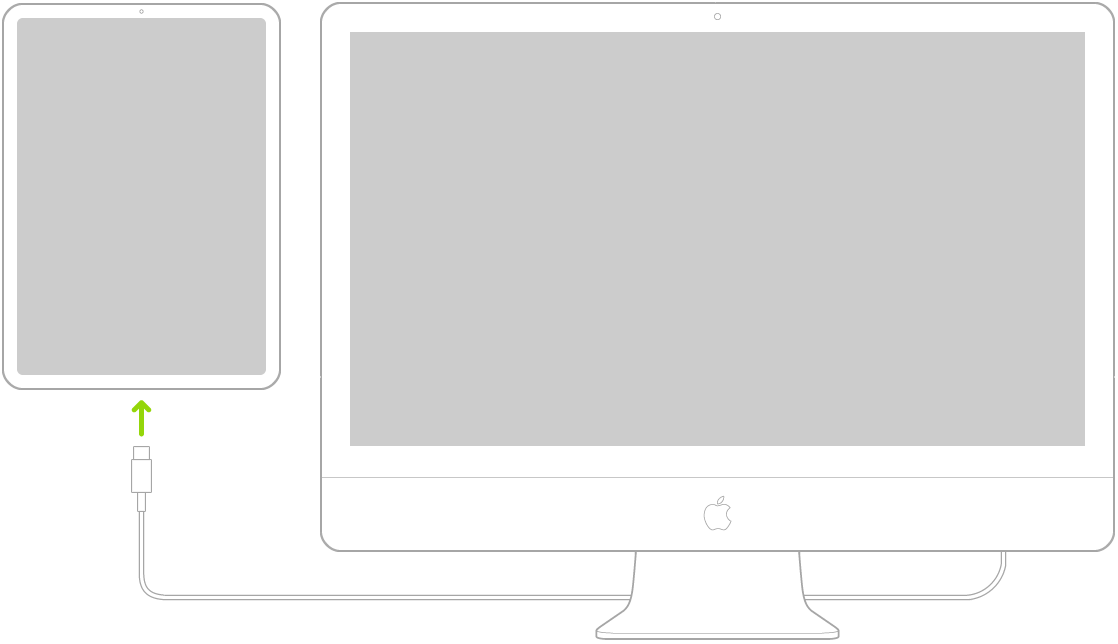
Con otros modelos se incluye un cable de conector Lightning a USB.
También es posible que necesites uno de los siguientes (de venta por separado):
Cable de conector Lightning a USB-C
Adaptador USB-C a USB, adaptador multipuerto de USB-C a AV digital o adaptador multipuerto de USB-C a VGA
Sincronizar el contenido del iPad con iTunes
Para sincronizar, el ordenador debe tener la última versión de iTunes, disponible en el sitio web de descarga de iTunes para España, México o Latinoamérica.
En el ordenador, abre iTunes y haz clic en el botón iPad.
Selecciona los tipos de contenido que quieras sincronizar.
Haz clic en el botón Aplicar de la esquina inferior derecha de la pantalla para guardar los ajustes de sincronización. Si la sincronización no se inicia automáticamente, haz clic en el botón Sincronizar.
Después de activar la sincronización, el contenido se sincroniza cada vez que conectes el iPad al ordenador y tengas iTunes abierto.
A menos que el iPad se esté sincronizando activamente con el ordenador, podrás desconectarlo en cualquier momento. Mira en la parte superior de la pantalla de iTunes en el ordenador o en el iPad para ver si la sincronización está en curso. Si desconectas el iPad mientras se está sincronizando, es posible que algunos datos no se sincronicen hasta la próxima ocasión en que conectes el iPad al ordenador.